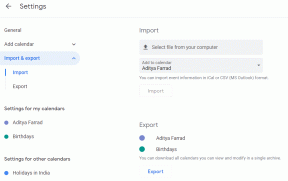Kuidas teada saada, kes teid Microsoft Teamsi koosolekult eemaldas
Miscellanea / / November 29, 2021
„Keegi eemaldas teid just koosolekult” – kas see sõnum kõlab tuttavalt? Palju Microsoft Teamsi kasutajad seisavad silmitsi sama probleemiga, kus keegi viskab nad juhuslikult koosolekult välja. Muidugi tahaksite teada, miks teid välja lülitati ja kes seda tegi. See on mõistatuslik küsimus ja me püüame aidata teil selles Microsoft Teamsi postituses selle välja mõelda.

Tavaliselt võiks arvata, et see privileeg peaks olema ürituse korraldajal grupivideokõne ainult. Omamoodi on, kuid Microsoft Teamsis töötavad asjad veidi teisiti. Mida see tähendab?
Siit leiate vastuse, kust saate teada, kuidas takistada kellelgi teid Microsoft Teamsis eemaldamast.
Märge: Saate kasutada alltoodud juhendit, et takistada inimestel ka Microsoft Teamsis teisi vaigistamast.
Miks keegi mind või teisi Microsoft Teamsi koosolekult eemaldab?
Kui te olete veebiklassi õpetamine Microsoft Teamsi kaudu, peate selle probleemiga vähemalt korra kokku puutunud. Teie klassi õpilased võivad teisi õpilasi lihtsalt lõbu pärast eemaldada. Noh, täiskasvanud pole palju maha jäänud. Isegi neile meeldib vahel pahandust teha, saates teisi meeskonnakaaslasi välja saata.
Aga miks ja kuidas see võimalik on? Vastus peitub selles, et Microsoft määrab rollid osalejatest kummalisel moel. See tähendab, et kui inimene loob Microsoft Teamsis koosoleku, saab ta korraldaja rolli. Nüüd peaksid traditsiooniliselt teised osalejad saama vähem võimsa rolli. Teamsis see aga ei juhtu.
Teistele osalejatele antakse saatejuhi roll. Ettekandjatel ja korraldajatel on samad privileegid, välja arvatud see, et keegi ei saa korraldajaid eemaldada. Peale selle saavad korraldaja ja saatejuhid teisi inimesi vaigistada, neid eemaldada, ekraani jagada, osalejate rolle muuta ja nii edasi. See on põhjus, miks igaüks saab teid eemaldada või vaigistada.

Õnneks on Microsoft Teamsis ka kolmandat tüüpi roll – osaleja. Kohalolijatel on esinejate ja korraldajatega võrreldes vähem õigusi.
Kuidas teada saada, kes teid Microsoft Teamsi koosolekult eemaldas
Lubage mul seda oma sõnu häirimata jätta. Selle postituse kirjutamise ajal ei pakkunud Microsoft ühtegi funktsiooni ega võimalust teada saada, kes teid Teamsi kõnest eemaldas. Isegi korraldaja ei saa teada. Puudub logi, kust saaks tegevust kontrollida. Sa oled lihtsalt teavitatakse ekraanil et keegi eemaldas teid. see on kõik.

Niisiis, mida keegi teeb? Las barbaarne süsteem jätkub? Ei. Saate muuta teiste osalejate rolli esinejate asemel kohalviibijateks.
Osalejal ei ole õigust teisi osalejaid eemaldada, teisi vaigistada ega isegi sisu jagada. Samuti ei saa ta muuta teiste osalejate rolli.
Vaatame, kuidas panna osalejad Microsoft Teamsis osalema.
Kuidas muuta liikmete rolli Microsoft Teamsis
Toimingud on arvutis ja mobiilirakendustes erinevad. Kontrollime neid mõlemaid.
Muutke liige arvutis Microsoft Teamsi osalejaks
Samm 1: Microsoft Teamsi koosolekul klõpsake alumisel tööriistaribal ikooni Participants.

2. samm: Avaneb jaotis Inimesed. Hõljutage kursorit osaleja nime kohal. Kuvatakse kolme punktiga ikoon. Klõpsake sellel. Valige menüüst Tee osalejaks.

3. samm: Ilmub kinnituskuva. Klõpsake nuppu Muuda.

Näete, et Osalejad saavad jaotises Inimesed eraldi jaotise. Teiste osalejate rolli muutmiseks korrake samme.

Märge: Kui soovite muuta osalejast esineja, korrake samu samme ja valige menüüst Tee esitleja.
Muutke liige Microsoft Teamsi mobiilis osalejaks
Selleks toimige järgmiselt.
Samm 1: Androidi ja iOS-i Microsoft Teamsi rakenduse koosolekukuval puudutage ülaosas osalejate ikooni.

2. samm: Puudutage ja hoidke all osaleja nime, kelle rolli soovite muuta. Puudutage menüüs valikut Tee osalejaks. Kinnitage järgmisel ekraanil.

Näpunäide: Uurige välja kuidas ekraani jagamine Microsoft Teamsis töötab.
Asjad, mida rollide vahetamisel meeles pidada
Esiteks saavad saatejuhid teiste osalejate rolli muuta. Kui keegi on liiga jõhker ja on muutnud kõigi teiste osalejate rolli osalejateks, saab korraldaja sekkuda. Tal on ülim õigus rolle muuta, kuna keegi ei saa oma rolli eemaldada ega muuta.
Teiseks, kui muudate rolli osalejaks, ärge arvake, et teine inimene ei tea. Nimetatud isiku kohta kuvatakse teade Microsoft Teamsi ülaosas nii arvutis kui ka selle mobiilirakendustes.

Teised saavad oma või teiste liikmete rollist teada jaotisest Osalejad. Kasutajad on jaotatud esitlejate ja osalejate alla.

Lõpetage inimeste eemaldamine
Mõte salajasest löömisest Microsoft Teamsis on üsna häiriv. Keegi ei tea, kes on vallatu teo taga. Loodame, et Microsoft lisab viisi isiku tuvastamiseks. See annaks inimestele vähemalt teada, et see pole õige asi. Seni peaksite oma osalejatele määrama osaleja rolli. Tutvu ka muuga näpunäiteid Microsoft Teamsi huvitavaks muutmiseks.
Järgmisena: Muutke end Microsoft Teamsis banaaniks või kartuliks. Järgmiselt lingilt leiate teavet selle kohta, kuidas Microsoft Teamsis filtreid kasutada.